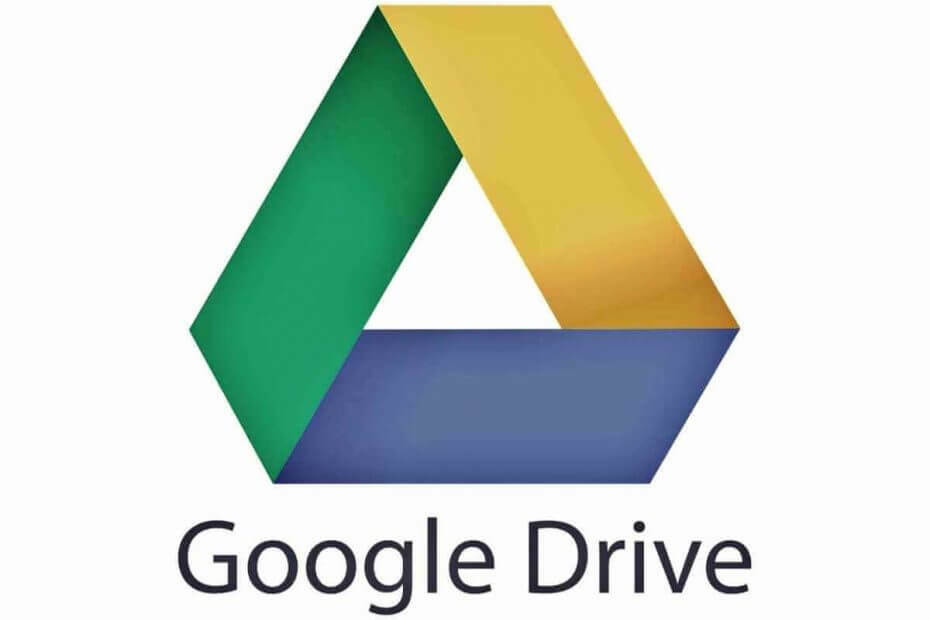
Ši programinė įranga leis jūsų tvarkyklėms veikti ir veikti, taip apsaugant jus nuo įprastų kompiuterio klaidų ir aparatūros gedimų. Dabar patikrinkite visus tvarkykles atlikdami 3 paprastus veiksmus:
- Atsisiųskite „DriverFix“ (patikrintas atsisiuntimo failas).
- Spustelėkite Paleiskite nuskaitymą rasti visus probleminius vairuotojus.
- Spustelėkite Atnaujinti tvarkykles gauti naujas versijas ir išvengti sistemos sutrikimų.
- „DriverFix“ atsisiuntė 0 skaitytojų šį mėnesį.
„Windows“ klaidos lange „Katalogo prieiga uždrausta“ nurodoma:Jums reikia leidimo atlikti šį veiksmą. “ Šis langas gali būti atidarytas, kai bandysite modifikuoti aplanko, kurio neturite visų katalogų leidimų, turinį net administratoriaus paskyroje. Taigi ar „Windows“ nurodo, kad jums reikia leidimo pakeisti „Google“ disko katalogo turinį? Jei taip, tai yra keli galimi debesies saugyklos aplanko pataisymai.
Kaip pataisyti „Jums reikia leidimo atlikti šį veiksmą“ „Google“ diske / „Backup and Sync for Windows“
- Patikrinkite, ar kita programinė įranga nenaudoja to paties „Google“ disko failo ar aplanko
- Pridėti „Unlocker“ prie „Windows“
- Iš naujo paleiskite „Google“ diską
- Patikrinkite „Google“ disko aplanko leidimus
- Nustatykite paketinį failą, kad perimtumėte „Google“ disko katalogo nuosavybės teisę
1. Patikrinkite, ar kita programinė įranga nenaudoja to paties „Google“ disko failo ar aplanko
Kita programa ar procesas gali naudoti „Google“ disko failą ar poaplankį. Pvz., Kita priemonė gali kurti failo ar pakatalogio atsargines kopijas. Tada, bandant modifikuoti „Google“ disko turinį, taip pat atsidarys langas Prieiga prie aplanko uždrausta. Jei taip, užduočių juostoje uždarykite visas atidarytas programas ir patikrinkite kitus programinės įrangos procesus naudodami „Task Manager“.
- Galite atidaryti Užduočių tvarkyklė dešiniuoju pelės mygtuku spustelėkite „Windows“ užduočių juostą ir pasirinkite Užduočių tvarkyklė.
- Tada galite pasirinkti trečiosios šalies programinę įrangą, nurodytą fono procesuose. Taigi pasirinkite foninį procesą, kurį norite uždaryti.

- Dabar paspauskite mygtuką Baigti užduotį, kad uždarytumėte pasirinktus procesus.
2. Pridėti „Unlocker“ prie „Windows“
„Unlocker“ yra trečiosios šalies programa, kuri vartotojams nurodo, kokia programinė įranga ir procesai užrakina kitą aplanką ar failą. Paspauskite parsisiųsti ant „Unlocker Softpedia“ puslapis kad išsaugotumėte savo diegimo programą „Windows“, kuri įdiegia keletą papildomų programų, nebent ją pasirinksite Išplėstinė variantą. Įdiegę, dešiniuoju pelės mygtuku spustelėkite aplanką GD ir pasirinkite naują Atrakintojas kontekstinio meniu parinktį. Gali būti atidarytas langas, rodantis, kokia programinė įranga ir procesai užrakina „Google“ diską. Paspauskite Atrakinti viską mygtuką „Unlocker“ lange, kad uždarytumėte programinę įrangą ir procesus.
3. Iš naujo paleiskite „Google“ diską
Uždarę visą kitą užduočių juostos programinę įrangą ir kelias kitas programas, išvardytas užduočių tvarkytuvės foniniuose procesuose, iš naujo paleiskite „Google“ diską. Taigi dešiniuoju pelės mygtuku spustelėkite „Google“ disko piktogramą sistemos dėkle ir pasirinkite Uždarykite „Google“ diską. Tada paleiskite „Google“ disko kliento programinė įranga vėl.
4. Patikrinkite „Google“ disko aplanko leidimus
„Windows“ gali būti nesuteikiama prieiga prie aplanko nes jūsų vartotojo paskyra neturi reikiamų „Google“ disko aplankų leidimų. Jūsų vartotojo paskyra turėtų turėti visišką „Google“ disko aplanko valdymo leidimą. Taip galite patikrinti aplanko teises ir, jei reikia, perimti jo nuosavybę sistemoje „Windows 10“.
- Pirmiausia turėtumėte atidaryti „File Explorer“, dešiniuoju pelės mygtuku spustelėkite „Google“ disko aplanką ir pasirinkite Savybės.
- Lange Ypatybės spustelėkite skirtuką Sauga.

- Paspauskite Išplėstinė mygtuką, kad atidarytumėte langą, rodomą momentinėje nuotraukoje, esančioje žemiau.
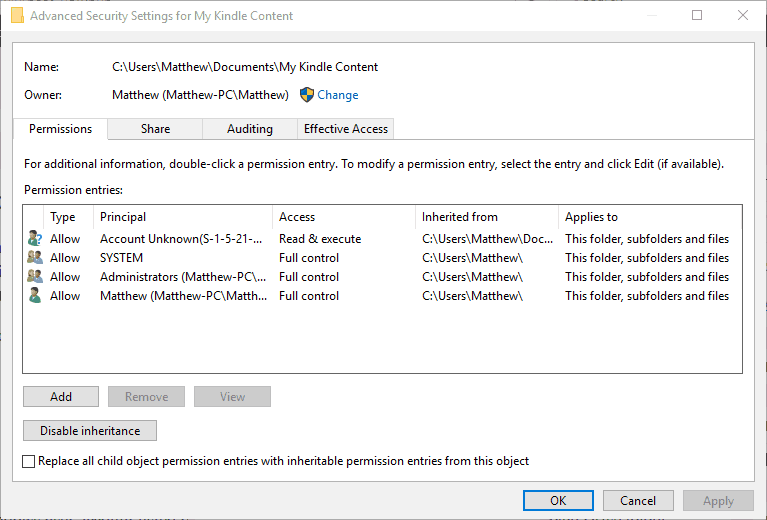
- Čia nurodyta jūsų „Windows“ vartotojo paskyra turėtų turėti visišką „Google“ disko aplanko, poaplankio ir failų valdymo leidimą. Jei taip nėra, turėsite perimti aplanko nuosavybės teisę, kad galėtumėte visapusiškai pasiekti.
- Spustelėkite Keisti lango Išplėstiniai saugos parametrai parinktį, kad atidarytumėte langą Pasirinkti vartotoją arba grupę.
- Paspauskite Išplėstinė mygtuką lange Pasirinkti vartotoją arba grupę.
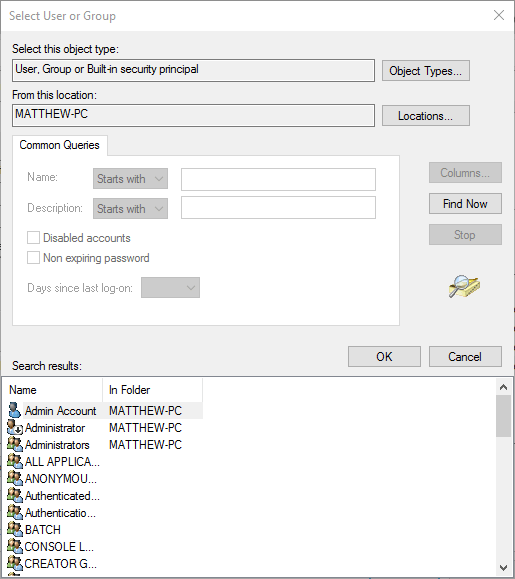
- Tada spustelėkite Raskite dabar, paieškos rezultatuose pasirinkite savo vartotojo abonementą ir spustelėkite Gerai.
- Taip pat turėtumėte paspausti mygtuką Gerai mygtuką lange Pasirinkti vartotoją arba grupę ir spustelėkite Taikyti.
- Tada galite pasirinkti a Pakeiskite subkonteinerių ir objektų nuosavybės teises lango Išplėstinė sauga ir nustatymai parinktį taip pat pakeisti visų pakatalogių ir failų, esančių GD kataloge, savininką.
- Norėdami suteikti visišką prieigos prie naujos savininko paskyros valdymą, „Google“ disko aplanko Išplėstinio saugumo ir nustatymų lange pasirinkite skirtuką Leidimai.
- Paspauskite Papildyti mygtuką, kad atidarytumėte langą Leidimo įrašas.
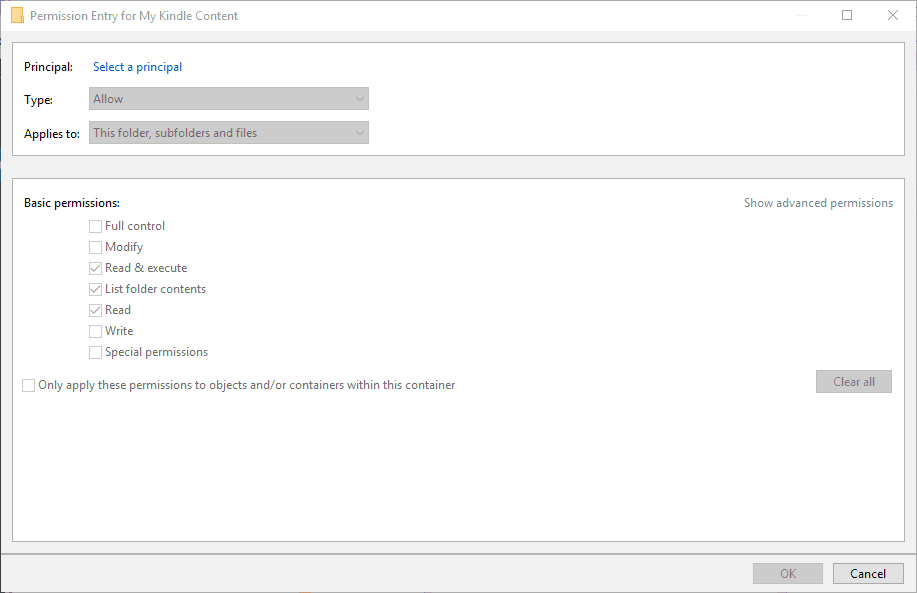
- Tada spustelėkite Pasirinkite pagrindinį direktorių atidaryti langą Pasirinkti vartotoją arba grupę.
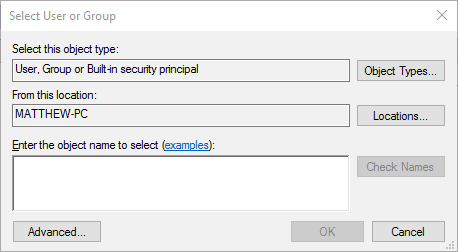
- Paspauskite Išplėstinė mygtuką, pasirinkite savo vartotojo abonementą kaip anksčiau ir spustelėkite Gerai.
- Jūsų pasirinkta vartotojo paskyra dabar bus teksto laukelyje Pasirinkti vartotoją arba grupės objekto pavadinimą. Paspauskite Gerai mygtuką lange Pasirinkti vartotoją arba grupę.
- Dabar turėtumėte pasirinkti Visiškas valdymas langelyje Permission Entry pažymėkite žymės langelį ir spustelėkite Gerai.
- Paspauskite Taikyti ir Gerai mygtukus lange Išplėstiniai saugos nustatymai.
5. Nustatykite paketinį failą, kad perimtumėte „Google“ disko katalogo nuosavybės teisę
Yra šiek tiek greitesnis būdas perimti nuosavybės teisę į Google diskas katalogą, jei „Windows“ neatpažįsta aplankų leidimų. Vietoj to, naudodamiesi „Notepad“, galite nustatyti paketinį failą, kuris atliks tą patį. Tai yra būdas nustatyti nuosavybės paketo failą.
- „Cortana“ paieškos laukelyje įveskite „Notepad“ ir pasirinkite, kad atidarytumėte tą teksto rengyklę.
- Nukopijuokite ir įklijuokite šį tekstą į „Notepad“ naudodami sparčiuosius klavišus „Ctrl + C“ ir „Ctrl + V“.
-
SET DIRECTORY_NAME = „C: Užrakintas katalogas“
TAKEOWN / f% DIRECTORY_NAME% / r / d m
ICACLS% DIRECTORY_NAME% / dotacijų administratoriai: F / t
PAUZĖ
-
SET DIRECTORY_NAME = „C: Užrakintas katalogas“
- Ištrinti C: Užrakintas katalogas ir pakeiskite jį tikruoju „Google“ disko aplanko keliu.
- Spustelėkite Failas> Išsaugoti kaip, kad atidarytumėte langą Išsaugoti kaip.
- Išskleidžiamajame meniu Išsaugoti kaip tipą pasirinkite Visi failai.
- Įveskite lauką „Failo pavadinimas“ ‘Take Ownership.bat’.
- Jei norite išsaugoti paketinį failą, paspauskite „Išsaugoti“, tada galite paleisti paketą iš „File Explorer“.
Taigi tai yra keli būdai, kaip ištaisyti „Google“ disko ir bet kokio kito aplanko ar failo prieigos uždraustas klaidas sistemoje „Windows“. Tada galėsite modifikuoti aplanką pagal poreikį. Tai „Windows“ ataskaitos straipsnis taip pat pateikiama daugiau informacijos apie tai, kaip galite perimti aplanko nuosavybės teises.
Susijusios istorijos, kurias turėtumėte patikrinti:
- Ką daryti, jei „Google“ diskas sulėtina jūsų „Windows 10“ kompiuterį
- Taip galite ištaisyti HTTP 403 klaidą „Google“ diske
- Kaip pašalinti „Google Software Reporter“ įrankį?

![„Google“ diskas negali prisijungti [PILNAS VADOVAS]](/f/ae36aa0edd746ee817b592ee59490df0.jpg?width=300&height=460)
